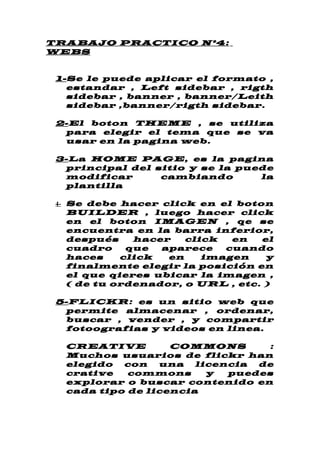
Trabajo practico 4 de informatica
- 1. TRABAJO PRACTICO Nº4: WEBS 1-Se le puede aplicar el formato , estandar , Left sidebar , rigth sidebar , banner , banner/Leith sidebar ,banner/rigth sidebar. 2-El boton THEME , se utiliza para elegir el tema que se va usar en la pagina web. 3-La HOME PAGE, es la pagina principal del sitio y se la puede modificar cambiando la plantilla 4- Se debe hacer click en el boton BUILDER , luego hacer click en el boton IMAGEN , qe se encuentra en la barra inferior, después hacer click en el cuadro que aparece cuando haces click en imagen y finalmente elegir la posición en el que qieres ubicar la imagen , ( de tu ordenador, o URL , etc. ) 5-FLICKR: es un sitio web que permite almacenar , ordenar, buscar , vender , y compartir fotoografias y videos en linea. CREATIVE COMMONS : Muchos usuarios de flickr han elegido con una licencia de crative commons y puedes explorar o buscar contenido en cada tipo de licencia
- 2. 6-Entrar a una pagina de juegos, copiar el codigo de Embed y pegarlo en la pagina. 7-Desde builder se inserta el espacio para poder publicar el video , hacer doble click , buscar el video desde youtube , o copìar y pegar el codigo Embed. 8-Para modificar el tema se debe ir a la pestaña THEME DE WEBS, y abajo aparecen los distintos tipos de temas disponibles para la pagina. Debaja de los temas se encuentran 2 pestañas mas que modifican la fuente los colores y el fondo de tema 9-Para modificar el titulo del sitio de debe hacer click en donde se encuentra el titulo , y modificarlo, agregar titulos desde builder y modificarlos 10-Para modificar el nombre de la pagina ,se debe hacer click en el icono de la configuración de la pagina , y presionar RENAME PAGE, o cambiar el nombre de la pagina. 11-Primero debes subir el archivo a slidershare y luego publicarlo en la webs 12-Aplicaciones : Ofrecen ventajas , como el acceso
- 3. inmediato , actualizaciones automaticas. Para agregar la aplicación documents , se debe entrar a PAGE , agregar una aplicación , buscar la categoria , hacer click en documents. Se utiliza para subir documents a la webs y permite que los visitantes de las paginas descargen los documentos 13-BARRA DE NAVEGACION : es la barra en donde se debe escribir una direccion , para poder entrar en otras paginas 14- Para crear un link directo a GOOGLE ART PROJECT, se debe insertar la opcion de boton , y poner el URL de la pagina deseada- 15- Para cambiar el fondo del sitio se debe presionar el boton THEME , y elegir el fondo a partir de hay se lo puede modificar 16- Para cambiar el color y la letra del sitio se debe entrar a theme , y las pèstañas de abajo seleccionar colores y fuentes 17-El formulario permite a los visitantes del sitio, mandar preguntas o sus opiniones al usuario 18-Opcion HTML : copiar el codigo Embed, hacer click para modificar el espacio , y pegar el codigo Embed.
- 4. 19-Al hacer click en la imagen aparece una barra en la parte superior en donde se encuentra un boton que agrega marcos a la imagen.